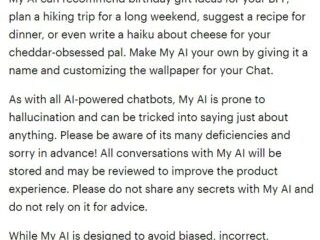Viele Windows-Benutzer haben kürzlich ein Problem festgestellt, bei dem sie die Kontrollkästchen für Elemente im Datei-Explorer/Ordner nicht deaktivieren können, und es ist ziemlich irritierend für Benutzer, die dies nicht möchten Element-Checkboxen zu verwenden, während sie Dateien oder Ordner auf ihrem System auswählen.
Egal wie oft sie den Datei-Explorer oder ihr Windows-System neu gestartet haben, sie stehen immer noch vor demselben Problem. Die möglichen Gründe dafür sind unten aufgeführt:
WERBUNG
Tablet-Modus auf dem System Änderungen in der Registrierungsdatei Ordneroptionen Einstellungen für Kontrollkästchen Beim Upgrade auf Windows 11 ist etwas schief gelaufen.
Nachdem wir diese Gründe analysiert haben, haben wir in diesem Beitrag einige Lösungen/Korrekturen mit einfachen Schritten gefunden, die Ihr Problem leicht lösen können.
Inhaltsverzeichnis
Lösung 1: Änderungen in der Registrierungsdatei vornehmen
HINWEIS: Bevor Sie mit diesem Schritt fortfahren, vergewissern Sie sich bitte, dass Sie die Registrierungsdatei exportiert haben, damit Sie sie jederzeit wiederherstellen können. Denn selbst eine geringfügige Änderung, die schief geht, kann Ihr System vollständig beschädigen.
Registrierungsdatei ist eine Datendatei, in der alle Informationen über das System gespeichert sind, wie installierte Software, Dateien oder Einstellungen oder andere damit verbundene Optionen zum Windows-Betriebssystem. Daher kann jeder Benutzer die Informationen optimieren, indem er den Registrierungsschlüssel mit dem Registrierungseditor auf seinem Windows-System hinzufügt, löscht oder bearbeitet.
Wir zeigen Ihnen, wie Sie mithilfe des Registrierungseditors Änderungen an der Registrierungsdatei vornehmen damit die Kontrollkästchen für Elemente in den folgenden einfachen Schritten deaktiviert werden können.
Schritt 1: Drücken Sie gleichzeitig die Tasten Windows + R auf Ihrer Tastatur, um Ausführen Befehlsfeld.
Schritt 2: Geben Sie dann regedit in das Ausführungsfeld ein und drücken Sie die Eingabetaste, um den Registrierungseditor.
Schritt 3: Akzeptieren Sie die UAC-Eingabeaufforderung, indem Sie auf Ja klicken, um fortzufahren.
Schritt 4: Kopieren Sie den unten angegebenen Pfad und fügen Sie ihn in das leere Feld ein und löschen Sie die Adressleiste des Registrierungseditors und drücken Sie dann die Eingabetaste.
HKEY_CURRENT_USER\SOFTWARE\Microsoft\Windows\CurrentVersion\Explorer\Advanced
Schritt 5: Stellen Sie sicher, dass Sie dies getan haben Der Registrierungsschlüssel Erweitert ist ausgewählt linken Seitenbereich des Registrierungseditors.
Schritt 6: Doppelklicken Sie dann auf der rechten Seite des Fensters auf den DWORD-Wert AutoCheckSelect, um ihn zu öffnen.
WERBUNG
Schritt 7: Geben Sie nach dem Öffnen 0 in das Feld Wertdaten ein und klicken Sie auf OK wie im Screenshot unten gezeigt.
Schritt 8: Schließen Sie anschließend den Registrierungseditor und starten Sie Ihr System neu.
Überprüfen Sie nun, ob das Problem behoben ist. Wenn nicht, versuchen Sie andere unten angegebene Lösungen.
Lösung 2: Deaktivieren Sie Kontrollkästchen, um Elemente in den Ordneroptionen auszuwählen
Im Datei-Explorer gibt es viele Optionen, um die Einstellungen zu ändern Sie können das Erscheinungsbild oder die Einstellungen von Dateien oder Ordnern ändern. Darunter gibt es eine Einstellung in den Ordneroptionen, wo Sie die Kontrollkästchen deaktivieren können, um Elemente auf Ihrem System auszuwählen.
Lassen Sie uns sehen, wie dies mit den unten angegebenen Schritten durchgeführt werden kann.
Schritt 1: Öffnen Sie das Feld Befehl ausführen, indem Sie die Tasten Windows +R auf Ihrer Tastatur gleichzeitig drücken.
Schritt 2: Geben Sie dann control.exe-Ordner in das Ausführungsfeld ein und drücken Sie die Eingabetaste, um das Fenster Ordneroptionen wie unten gezeigt zu öffnen. p>
Schritt 3: Gehen Sie im Fenster Ordneroptionen zur Registerkarte Ansicht und scrollen Sie in der Liste der Erweiterten Einstellungen nach unten.
Schritt 4: Deaktivieren Sie das Kontrollkästchen Kontrollkästchen zum Auswählen von Elementen verwenden und klicken Sie auf Übernehmen und OK, um die Änderungen zu übernehmen und das Fenster mit den Ordneroptionen wie unten gezeigt zu schließen image.
WERBUNG
Überprüfen Sie jetzt, ob das Problem gelöst ist oder nicht.
Hoffentlich hat dieser Fix dieses Pro gelöst blem.
Fix 3: Versuchen Sie, ein neues Benutzerkonto auf Ihrem System zu erstellen
Wenn das Problem auch nach dem Ausprobieren aller oben genannten Fixes nicht gelöst wird, bedeutet dies, dass etwas möglicherweise nicht mehr funktioniert falsch, was auf dem System nicht leicht erkannt oder behoben werden kann. Daher könnte das Erstellen eines neuen Benutzerkontos und die anschließende Anmeldung beim System dieses Problem lösen, da beim Erstellen eines neuen Benutzerkontos alles ohne Fehler auf die Standardeinstellungen gesetzt wird.
Wir haben unten a angegeben einige Schritte, wie es geht.
Schritt 1: Drücken Sie die Tasten Windows + I zusammen, um die App Einstellungen auf Ihrem System zu öffnen.
Schritt 2: Klicken Sie im Menü auf der linken Seite der App”Einstellungen”auf Konten.
Schritt 3: Wählen Sie auf der rechten Seite des Fensters”Einstellungen”die Option Familie aus. strong> Option & andere Benutzer, wie im Screenshot unten gezeigt.
Schritt 4: Klicken Sie auf der Seite Familie & andere Benutzer auf die Schaltfläche Konto hinzufügen darunter Abschnitt Andere Benutzer wie unten gezeigt.
Schritt 5: Befolgen und führen Sie die Anweisungen auf dem Bildschirm aus, um ein neues Benutzerkonto auf Ihrem System zu erstellen.
WERBUNG
Schritt 6: Melden Sie sich dann von Ihrem System ab und wieder mit der neu erstellten an Anmeldedaten des Benutzerkontos.
Überprüfen Sie nun, ob das Problem weiterhin auftritt oder behoben wurde.
Hoffentlich ist es behoben.
Das ist alles.
Ich hoffe, dieser Artikel war informativ und hilfreich. Bitte teilen Sie uns im Kommentarbereich unten mit, welcher Fix für Sie funktioniert hat.
Vielen Dank fürs Lesen
Hey! Ich bin ein Softwareentwickler, der es liebt, technische Probleme zu lösen und Menschen auf möglichst einfache und effektive Weise zu führen. Derzeit ist das Schreiben von Artikeln über technische Probleme mein Ding!